Percorso Di Inlay Vscotte
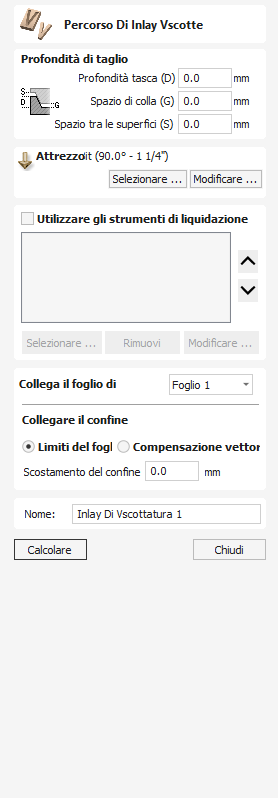
I percorsi utensile VCarve Inlay consentono di generare facilmente i percorsi utensile Pocket e Plug per ritagliare il progetto in 2 parti pronte per la creazione di un pezzo VCarve Inlay.
Una volta generati i percorsi utensile, verranno creati 2 set di percorsi utensile separati, uno per il Plug e un altro per l'Inlay stesso.
Entrambi hanno forme di strumenti leggermente diverse quando vengono modificati dopo un calcolo iniziale.
Percorsi utensile separati
Dopo il calcolo originale dei percorsi utensile VCarve Inlay, per le parti Inlay e Plug, non sono più collegati. Se modifichi uno di questi, devi assicurarti di apportare le opportune modifiche ai percorsi utensile degli altri lati per adattarli alle modifiche. Se non sei sicuro di ciò, valuta la possibilità di eliminare entrambe le parti del percorso utensile Inlay e tornare al modulo originale per creare un nuovo set di percorsi utensile VCarve Inlay che tengano conto della regolazione desiderata fin dall'inizio.
Percorso utensile VCarve Inlay - Plug
Percorso utensile Inlay VCarve - Tasca
Modifica di VBit
Sia Pocket che Plug devono utilizzare lo stesso VBit per adattarsi correttamente. Se è necessario modificare il VBit utilizzato in un percorso utensile VCarve Inlay, eliminare i percorsi utensile Pocket e Plug e rigenerare un nuovo percorso utensile VCarve Inlay con i nuovi strumenti appropriati.
Guarda questo video per vederlo in azione:
 Profondità di taglio
Profondità di taglio

 Profondità tascabile
Profondità tascabile
Questa è la profondità massima a cui verrà ridotta la tua tasca, ma potrebbe non raggiungere questa profondità a seconda del disegno vettoriale e dell'angolo del VBit utilizzato.
 Spazio tra colla
Spazio tra colla
Questa è la distanza tra la parte superiore del tappo e la parte inferiore della tasca quando le 2 metà sono unite.
Questo valore dovrebbe essere maggiore di 0 e minore della Profondità Tasca.
0,001"~0,01" o 0,02~0,2 mm sono valori comuni da utilizzare ma possono variare a seconda del progetto.
 Distanza dalla superficie
Distanza dalla superficie
Ciò influisce sullo spazio tra il punto più basso del Tappo e il punto più alto del pezzo di Materiale Tascabile.
Più alto è il valore dello spazio, meno materiale rimane sul tappo da rimuovere in seguito.
Più piccolo è il valore Gap, più vicini saranno i due pezzi di materiale e più robusto sarà il pezzo di presa.
È necessario utilizzare un valore maggiore di 0,0 e inferiore allo spessore del materiale.
 Utensile
Utensile
Facendo clic sul pulsante si apre il database degli utensili da cui è possibile selezionare l'utensile VBit richiesto. Consultare la sezione sul Database Utensili per ulteriori informazioni al riguardo.
Facendo clic sul pulsante è visualizzato il modulo Modifica utensile, in cui è possibile modificare i parametri di taglio dell’utensile selezionato senza modificare le informazioni principali presenti nel database.
 Usa utensili di svuotatura
Usa utensili di svuotatura
Selezionare ✓ questa opzione se si desidera utilizzare frese a candela, a punta sferica o per incisione per lavorare le grandi regioni aperte di un disegno. Se qui non è selezionato nessuno strumento ma è specificata Profondità piatta, lo strumento V-Bit selezionato verrà utilizzato per pulire le aree piatte e per il V-Inlay. Tutti gli strumenti in questa sezione lasceranno un margine per lo strumento V-Bit. In base a ciò, il primo utensile nell'elenco rimuoverà quanto più materiale possibile, mentre gli utensili successivi lavoreranno solo le aree che gli utensili precedenti non potevano adattare. L'ordine degli strumenti nell'elenco deve corrispondere all'ordine in cui verranno eseguiti sulla macchina.
Facendo clic sul pulsante visualizzato il Database utensili in cui è possibile selezionare l’utensile di svuotatura desiderato e aggiungerlo all’elenco.
Facendo clic sul pulsante si rimuoverà l’utensile selezionato dall’elenco.
Facendo clic sul pulsante è visualizzato il modulo Modifica utensile, in cui è possibile modificare i parametri di taglio dell’utensile selezionato senza modificare le informazioni principali presenti nel database.
Facendo clic sul pulsanti freccia su e giù si sposterà l’utensile selezionato in alto e in basso nell’elenco.
 Collega il foglio di destinazione
Collega il foglio di destinazione
Ciò consente di selezionare il foglio su cui verranno posizionati i vettori tappi e i percorsi utensile.
Se viene selezionato lo stesso foglio del vettore originale, i vettori e i percorsi utensile verranno posizionati specularmente rispetto alla posizione dei vettori originali.
Se viene selezionato un foglio diverso, i nuovi vettori e percorsi utensile verranno specchiati e spostati al centro del nuovo foglio.
Se è necessario regolare la posizione finale dei nuovi vettori generati, spostare i vettori normalmente e ricalcolare tutti i percorsi utensile per aggiornare i percorsi utensile in modo che corrispondano.
 Collegare il confine esterno
Collegare il confine esterno
 Limiti del foglio
Limiti del foglio
Questo creerà un percorso utensile per tagliare dal bordo del disegno al bordo del foglio.
 Compensazione vettoriale
Compensazione vettoriale
Con l'opzione Offset vettoriale selezionata, il Plug taglierà solo l'area attorno al vettore, il che può aiutare a ridurre la quantità di materiale da tagliare, ma ciò potrebbe richiedere un'elaborazione aggiuntiva per rimuovere il Plug dal materiale circostante prima che possa adattarsi la parte tascabile.
 Offset bordo
Offset bordo
Aumentando l'Offset del confine aumenterà il materiale rimosso attorno al Tappo.
I valori negativi verranno ignorati, potrai utilizzare solo valori positivi in questo campo.